Торрент-трекеры – мощнейший способ передачи информации в сети интернет. Пользователи кооперируют усилия для того, чтобы помогать друг другу со скачиванием файлов большого объема, «раздавая» их друг другу. В связи с этим этикет пользователя торрентов требует от него поддержания стабильного «коэффициента отдачи», с которым часто возникают сложности. 
 Вам будет интересно:Как посмотреть серийный номер телефона
Вам будет интересно:Как посмотреть серийный номер телефона
Вопрос « Фотошоп CS3» - 1 ответ
Инструкция
В клиенте кликните правой кнопкой мыши по раздаваемому файлу. Появится контекстное меню. Выберите пункт «Приоритет скорости», в нем - «Скорость отдачи» -> «Неограниченно». Повторите операцию со всеми скачанными торрентами.
Откройте меню «Настройка» -> «Конфигурация» (сделать это можно при помощи горячих клавиш «Ctrl+P»). На экране возникнет окно настроек. Выберите пункт «Скорость» . В пункте «Общее ограничение скорости отдачи» установите нулевые значения для всех параметров. Внизу страницы найдите «Число соединений» и значение «Максимальное число соединений» установите равным 200. «Присоединенных пиров на торрент» должно быть не меньше 50.
 Вам будет интересно:Как узнать imei Нокиа
Вам будет интересно:Как узнать imei Нокиа
Перейдите во вкладку «Очередность». Количество «Активных торрентов» установите в полтора раза больше, чем их сейчас в наличии. Соотношение закачек к раздачам должно быть «-1». Установите галочку «Приоритет раздач перед загрузками».
Отключите все программы, которые могут «расходовать» интернет-соединение. В частности, исходящий траффик тратится на видеоконференции (Skype, vk.com), онлайн-игры и (в меньшей степени) чаты. Не стоит перегружать и входящий канал – избегайте скачивания крупных файлов и просмотра онлайн-видео.
Проверьте параметры своего интернет-соединения – сделать это можно на сайте провайдера. Входящая и исходящая скорости интернета, как правило, сильно различаются: так, на 3G-модемах отдача практически всегда стремится к нулю, на adsl-модемах она может быть в 5-10 раз меньше скачивания. Если исходящая скорость мала, то увеличить скорость раздачи не получится в любом случае, т.к. она обусловлена параметрами сети.
Скорость раздачи зависит и от количества скачивающих людей. Так, если вы - единственный пользователь, раздающий файл, то очевидно, что скачивать его смогут только у вас. Если же файл хранится у 1000 человек, а скачивают его 10, то далеко не факт, что вы отдадите хоть что-нибудь. Потому, для поднятия рейтинга, создавайте собственные раздачи, к которым будут обращаться люди; скачивайте заведомо популярные файлы (новые версии драйверов, игры).
Видео по теме
Совет 2: Как увеличить входящую скорость
Основным параметром, влияющим на скорость работы в сети, является скорость загрузки. Существует несколько методов ее увеличения в зависимости от вида деятельности, который вы осуществляете. 
Инструкция
Для увеличения скорости при веб-серфинге, когда необходима наиболее быстрая загрузку веб-страниц, необходимо максимально оптимизировать текущее подключение к сети. Для начала настройте ваш браузер. Отключите загрузку картинок, а также java и flash-приложений. В этом случае загружаться будет только текстовая информация.
Также минимизируйте количество программ, которые используют, либо могут использовать подключение к интернету. К их числу относятся мессенджеры, менеджеры загрузок, а также торрент-клиенты. Откройте трей и очистите его от программ, после чего запустите "Диспетчер задач". Перейдите на вкладку процессов и завершите программы, которые содержат в своем названии слово update.
При закачке файла с помощью менеджера загрузок обратите внимание на соблюдение тех же рекомендаций, что и в предыдущем шаге - количество программ, использующих подключение к сети, должно быть минимальным. Настройте менеджер загрузок таким образом, что текущие задачи будут иметь наивысший приоритет. Установите максимальное количество загрузок равным одной и придайте ей максимальный приоритет, сняв ограничение по скорости, если оно выставлено.
В случае же если вы используете торрент-клиент, выполните все рекомендации, описанные в первом шаге. Минимизируйте количество программ, использующих подключение к сети, после чего настройте торрент-клиент. Выделите все загруженные и загружаемые файлы, после чего нажмите на них правой кнопкой мыши и в выпадающем меню ограничите скорость раздач до одного килобита в секунду. После этого придайте действующим закачкам наивысший приоритет и снимите ограничение по скорости, если оно имеется. Остановите все закачки кроме той, которая имеет наивысший приоритет.
Совет 3: Как увеличить скорость порта модема
При работе в сети важнейшим фактором является скорость загрузки. Наиболее безопасным методом, не требующим перепрошивки модема, является максимальная оптимизация процессов, использующих интернет в данный момент времени. 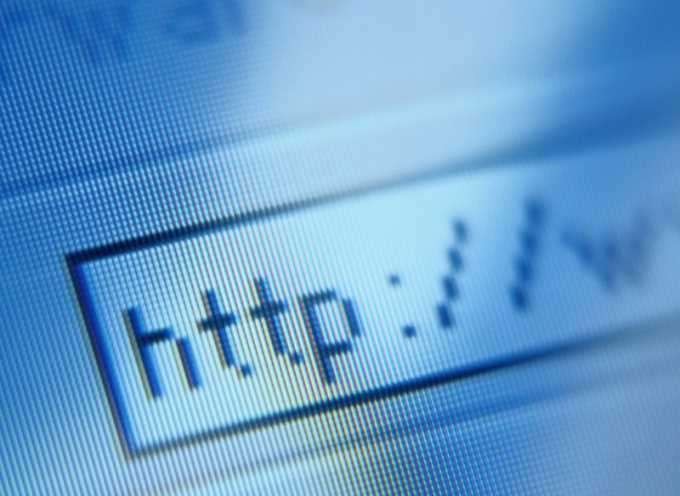
Инструкция
В случае если поставленной задачей является наиболее быстрый веб-серфинг, настройте браузер, отключив загрузку таких элементов, как картинки и flash приложения. Используйте данный способ в случае если они вам не нужны на данный момент времени. Кроме этого, настройте компьютер, используя следующий шаг.
Решающее значение для скорости загрузки оказывает количество программ, использующих подключение к сети на данный момент времени, и поэтому их количество должно быть минимально. Отключите такие приложения, как менеджеры загрузок, торренты, веб-браузер и мессендеры. такие программы, как торрент-клиент и аналогичные ему необходимо отключать даже при отсутствии активных загрузок, так как по уже загруженным файлам идет раздача, что может снизить максимально возможную скорость интернета. Запустите диспетчер задач и проконтролируйте отключение программ. Также, временно отключите приложения, которые могут скачивать обновления либо отключите в них функцию поиска и автоматической загрузки.
При скачивании с помощью торрента примите во внимание второй шаг, после чего настройте приложение. Зайдите в настройки и установите максимальное количество одновременных загрузок равным единице, что позволит наиболее приоритетной загрузке максимально использовать действующее интернет-соединение. Выделите все загруженные и загружаемые файлы, после чего нажмите на них правой кнопкой мыши и установите ограничение скорости для отдачи в 1 кб/с. После этого установите максимальный приоритет для действующей загрузки.
При использовании менеджера загрузок установите для него наивысший приоритет, после чего выставьте максимальное количество одновременных загрузок равным одному. Следуйте рекомендациям, изложенным во втором шаге. До завершения загрузки не запускайте браузер либо иные приложения, так или иначе задействующие соединение с сетью.
Видео по теме
Источник
